Maison >Tutoriel système >Série Windows >Comment définir la méthode de saisie dans Win10
Comment définir la méthode de saisie dans Win10
- WBOYWBOYWBOYWBOYWBOYWBOYWBOYWBOYWBOYWBOYWBOYWBOYWBavant
- 2024-01-09 18:30:42728parcourir
De nombreux amis pensent que l'ordinateur est en effet un outil de travail très pratique après avoir pris contact avec l'ordinateur, mais il y a aussi de nombreux amis qui ne savent pas comment configurer la méthode de saisie. Aujourd'hui, je vais jeter un œil avec vous.
Tutoriel de configuration de la méthode de saisie Win10
1. Nous ouvrons d'abord le menu Démarrer de l'ordinateur, puis nous trouvons les paramètres d'engrenage et cliquons sur Paramètres pour y accéder.
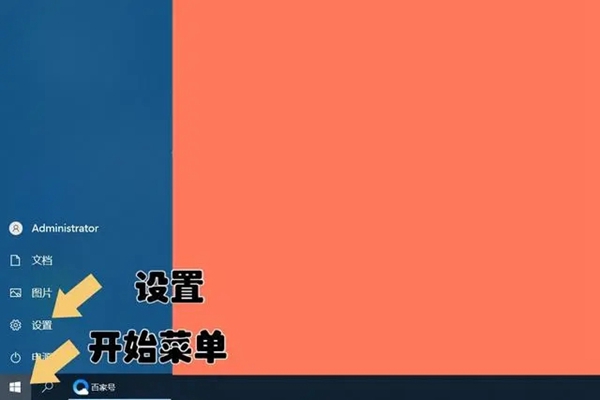
2. Après avoir entré, nous verrons l'interface des paramètres de Windows, où nous trouverons les options d'heure et de langue.
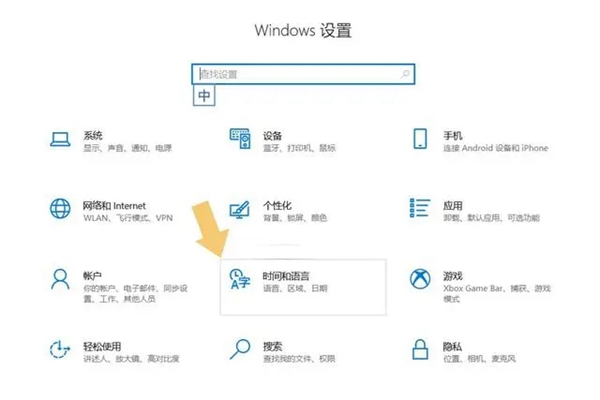
3. Nous cliquons pour entrer les options d'heure et de langue. Nous trouverons la langue dans la barre de menu à gauche, cliquez dessus, puis vous pourrez voir les paramètres liés à la méthode de saisie dans la barre de menu. la droite.
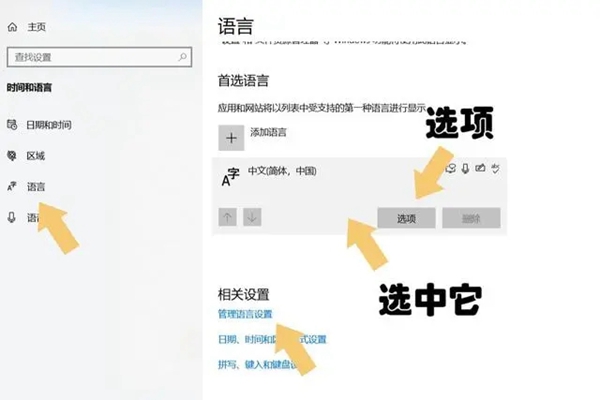
4. Ici, nos utilisateurs peuvent ajouter librement des méthodes de saisie, mais généralement la méthode de saisie par défaut de win10 est la méthode de saisie de Microsoft. Si vous souhaitez la personnaliser, il vous suffit de cliquer sur l'option pour la définir.
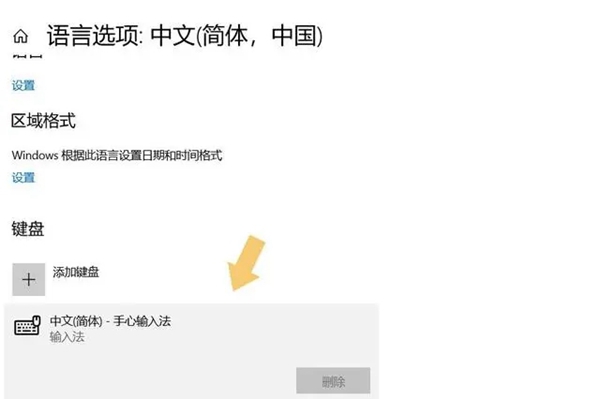
Si nous voulons modifier la méthode de saisie, il suffit de cliquer sur la méthode de saisie de la langue préférée, puis après avoir cliqué, vous verrez les options, puis l'interface apparaîtra. clavier dans le menu déroulant, puis nous pouvons le personnaliser déjà configuré.
Ce qui précède est le contenu détaillé de. pour plus d'informations, suivez d'autres articles connexes sur le site Web de PHP en chinois!
Articles Liés
Voir plus- Comment résoudre le problème de la rotation du bureau Windows 7 à 90 degrés
- Comment mettre fin de force à un processus en cours dans Win7
- Version préliminaire de Win11 Build 25336.1010 publiée aujourd'hui : principalement utilisée pour tester les pipelines d'exploitation et de maintenance
- Aperçu de la version bêta de Win11 Build 22621.1610/22624.1610 publié aujourd'hui (y compris la mise à jour KB5025299)
- La reconnaissance d'empreintes digitales ne peut pas être utilisée sur les ordinateurs ASUS. Comment ajouter des empreintes digitales ? Conseils pour ajouter des empreintes digitales sur les ordinateurs ASUS

